Sender koppeln¶
Der QuattroPod-Empfänger kann mit bis zu 32 Sendern gleichzeitig gekoppelt werden. Die Sender sind mit dem mitgelieferten Empfänger standardmäßig gekoppelt. Sie können jedoch zusätzliche Sender erwerben bzw. Sender mit einem anderen Empfänger verwenden. Es gibt drei Möglichkeiten, einen Sender mit einem Empfänger zu koppeln:
Sender an den Empfänger anschließen¶
Der Sender wird an den USB-Anschluss des Empfänger anschlossen und die Geräte koppeln sich automatisch. Manche finden diese Option am einfachsten, wenn der Empfänger leicht zu erreichen ist. Falls der Empfänger an der Decke montiert ist oder einfach schwer zu erreichen ist, koppeln Sie den Sender entweder per QR-Code oder per USB-Stick.
- Schalten Sie den Sender auf
PCum.

- Schließen Sie den Sender an den USB-Anschluss des Empfängers an und schalten Sie den Empfänger ein.

Die Meldung "Pairing..." erscheint automatisch auf der Startseite des QuattroPods. Während des Koppelns blinkt der Sender rot und der Empfänger blinkt weiß.
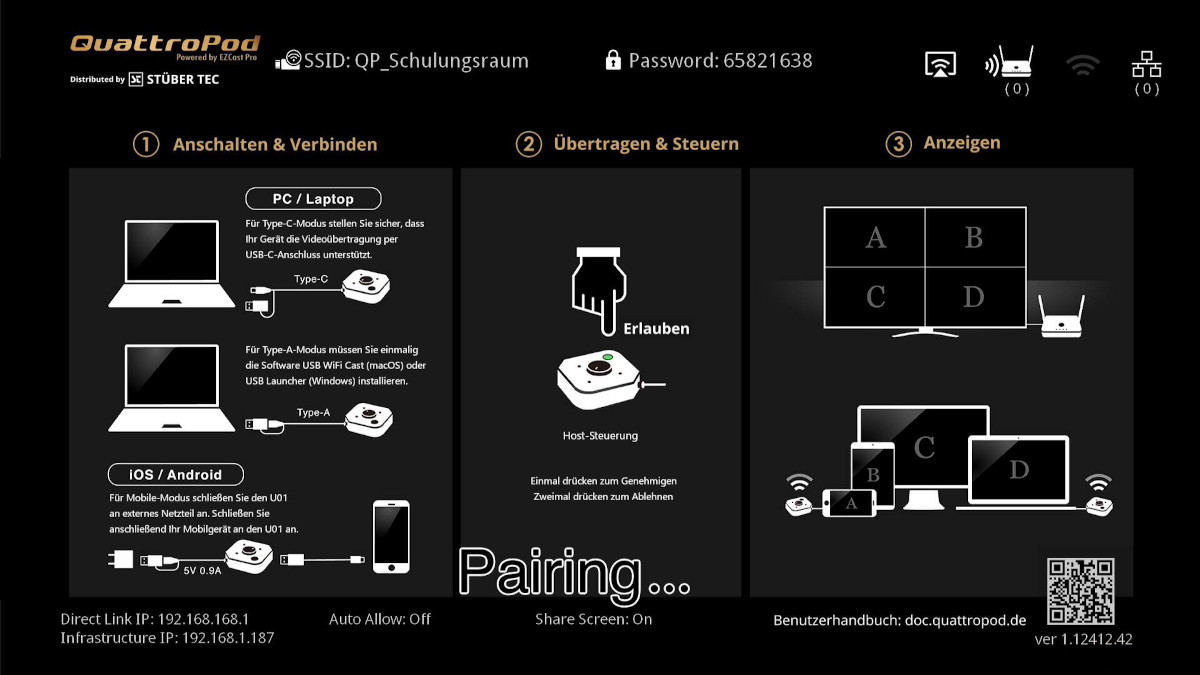
Nach ein paar Sekunden ist der Sender mit dem QuattroPod gekoppelt. Der Empfänger und der Sender leuchten weiß.

Dies wird mit "Pairing OK" auf der Startseite bestätigt.
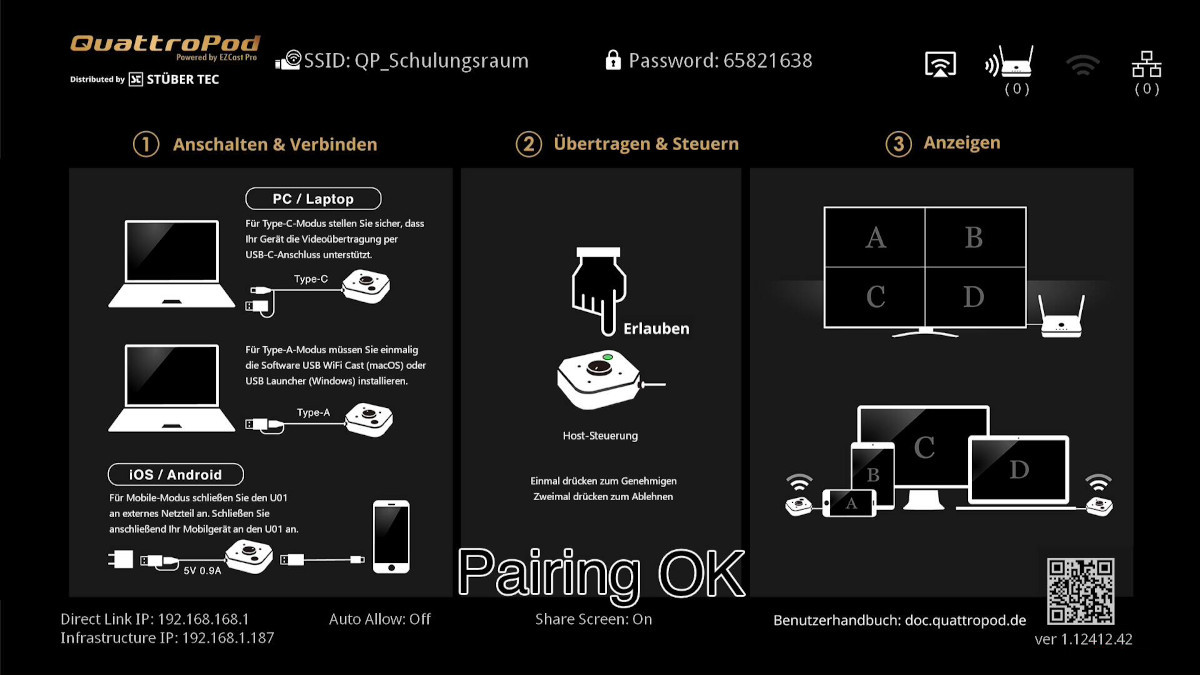
Der Sender kann nun mit entsprechenden Empfänger benutzt werden. Schalten Sie zum Schluss den Sender auf den gewünschten Modus um und schließen Sie den Sender an das gewünschte Endgerät an:
-
Mobile= Smartgeräte -
PC= Windows/macOS
Sender per QR-Code koppeln¶
Hinweis
Dieser Schritt muss im selben Raum bzw. innerhalb Funkreichweite des Empfängers vorgenommen werden.
-
Ziehen Sie den USB-A-Adapter vom Sender ab und schalten Sie den Sender auf
Mobileum. Schließen Sie den Sender an einen USB-C-Port Ihres Windows/macOS-Rechners an:
Erweiterte Einstellungen öffnen¶
- Um die Web-Oberfläche zu erreichen, verbinden Sie Ihr Notebook mit dem QuattroPod, entweder mit der SSID des QuattroPods oder mit derselben WLAN- bzw. LAN-Infrastruktur, mit welcher der QuattroPod verbunden ist:
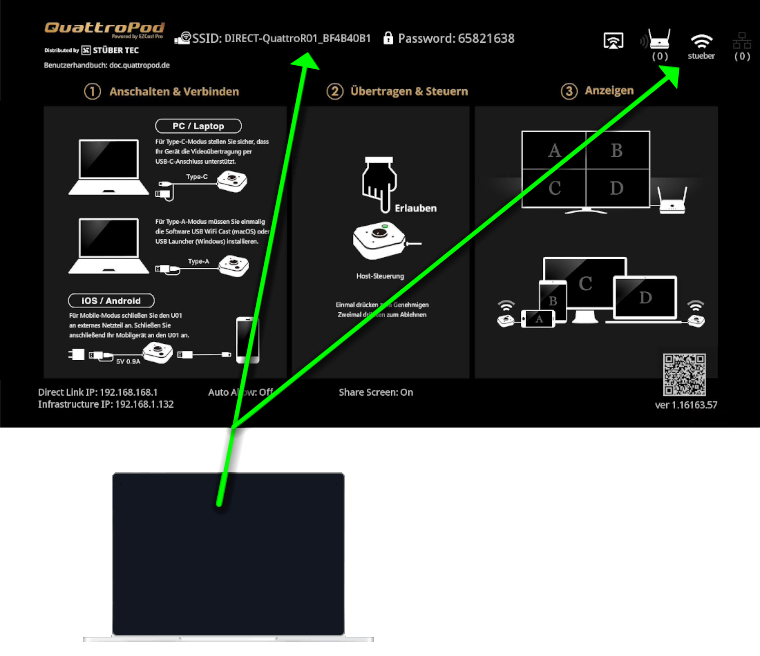
- In die Adressleiste eines Webbrowsers geben Sie die IP-Adresse des Cast Go! ein, entweder die
Direct Link IPoder dieInfrastructure IP, je nachdem, mit welcher Ihr Notebook verbunden ist. Die Einstellungsoberfläche des Cast Go! erscheint:

QR-Code anzeigen¶
- Sollte der Erweiterte Desktop aktiv sein, schalten Sie bitte als erstes auf den Monitormodus
Duplizierenum. Dazu drücken Sie das Tastenkürzel[Windowstaste]+[P]:
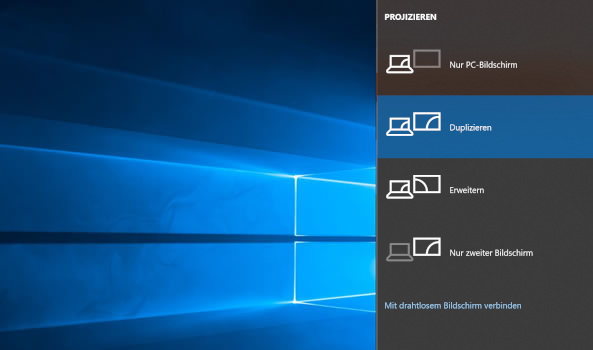
- Scrollen Sie nach unten zum Rand der Seite, damit der QR-Code vollständig angezeigt wird:
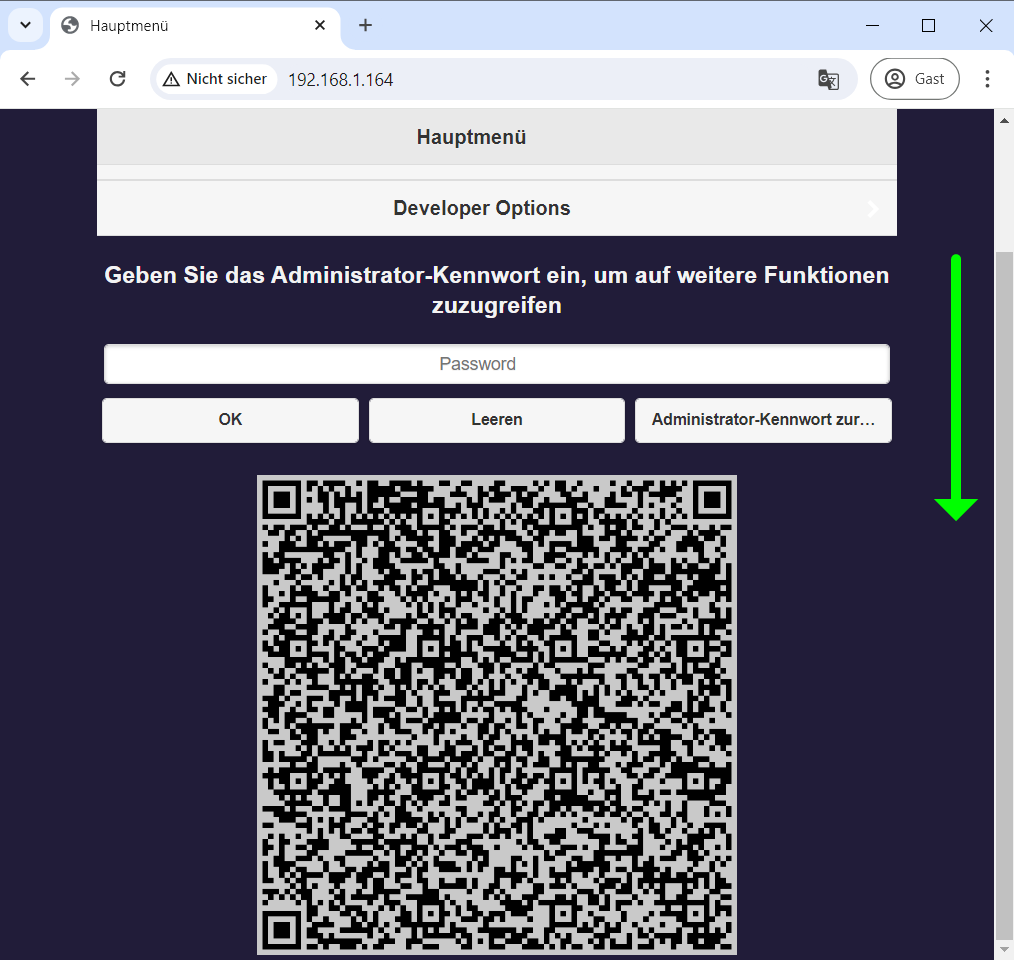
- Innerhalb von 5 Sekunden erkennt der Sender den QR-Code und koppelt sich mit dem Empfänger. Dies wird mit "Transmitter 192.168.168.xxx is connected" auf der Startseite bestätigt. Der Sender kann jetzt zur Bildschirmübertragung benutzt werden:
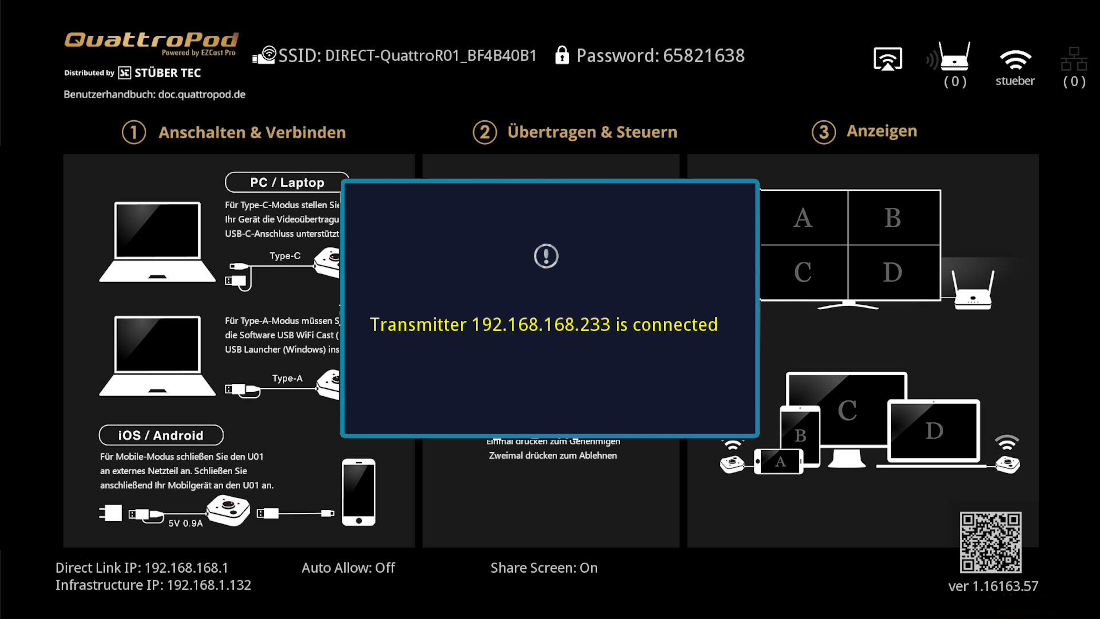
Sender per USB-Stick koppeln¶
Ist der Empfänger außerhalb der Reichweite und benötigt einen großen Aufwand, um zu erreichen, können Sie eine Kopplungsdatei herunterzuladen und mit einem USB-Stick auf den Sender zu kopieren.
- Formatieren Sie den Stick
FAT32.
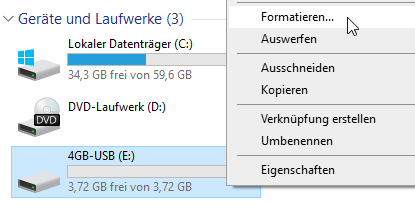
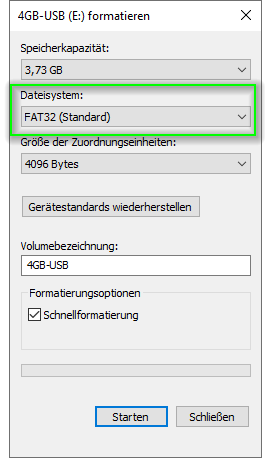
Es gibt zwei Möglichkeiten, die Kopplungsdatei auf dem USB-Stick abzuspeichern:
Kopplungsdatei per Web-Oberfläche herunterladen¶
- Laden Sie die Kopplungsdatei
pairingInfo.jsonaus dem MenüpunktAdmineinstellungender Web-Oberfläche herunter:
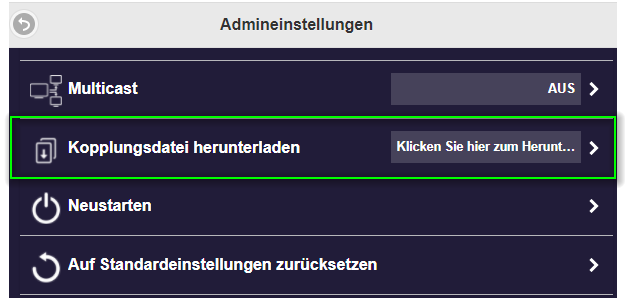
- Kopieren Sie anschließend die Datei auf einen USB-Stick. Sie müssen keine anderen Dateien löschen.
WICHTIG: Die Kopplungsdatei muss unbedingt an der Wurzel des USB-Sticks gespeichert werden.
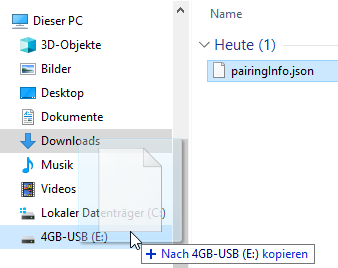
Kopplungsdatei per Empfänger herunterladen¶
- Schließen Sie den USB-Stick an den USB-Anschluss des Empfängers an und drücken Sie den Kopplungsknopf auf der Oberseite des Empfängers. Nach ein Paar Sekunden ist die Kopplungsdatei auf den USB-Stick kopiert und der Kopplungsknopf des Empfängers leuchtet weiß.

USB-Stick an den Sender anschließen¶
Hinweis
Dieser Schritt muss im selben Raum bzw. innerhalb Funkreichweite des Empfängers vorgenommen werden.
- Um die Kopplung per USB-Stick zu beginnen, schalten Sie den Sender auf
Mobileum.

- Schließen Sie das USB-Kabel des Senders an eine USB-Stromversorgung (5V1A) an und stecken Sie den USB-Stick in den USB-Anschluss des Senders ein. Die Kopplung beginnt automatisch. Der Sender blinkt rot, weiß, und grün mehrfach in Folge während des Koppelns. Nach ca. 30 Sekunden ist der Sender mit dem QuattroPod-Empfänger gekoppelt. Wenn díe Kopplung fertig ist, leuchtet der Sender weiß:

Der Sender kann nun mit dem Empfänger benutzt werden. Schalten Sie zum Schluss den Sender auf den gewünschten Modus um und schließen Sie den Sender an das gewünschte Endgerät an:
-
Mobile= Smartgeräte -
PC= Windows/macOS